En tant qu'administrateur de bureau, vous comprenez l'importance d'ajouter une touche professionnelle à tout votre travail. Ajouter une signature numérique à vos documents Microsoft Excel peut aider à vérifier votre travail et garantir que vos destinataires savent qu'il provient d'une source fiable, que vous rédigiez des rapports ou des feuilles de calcul. Nous vous guiderons à travers chaque étape pour ajouter une signature dans Excel, afin qu'il vous soit plus simple de donner à votre travail un niveau supplémentaire de légitimité.
Importance des signatures dans Excel
C'est une étape rapide mais importante d'inclure une signature numérique dans vos documents Excel, ce qui peut aider à prévenir la fraude et garantir l'authenticité de votre travail. Avoir une méthode sécurisée de vérification des documents est plus crucial que jamais avec l'essor de la communication numérique et du travail à distance.
Dans un contexte professionnel, une signature dans Excel est cruciale car elle agit comme une représentation légale de votre identité. Vous pouvez rapidement et facilement ajouter une signature à vos documents Excel en suivant les instructions fournies dans ce guide. Cela vous fera gagner du temps et vous donnera la confiance que votre travail est sécurisé.
Comment ajouter une signature dans Excel étape par étape
- Ouvrez le document Excel auquel vous souhaitez ajouter une signature.
- Cliquez sur l'onglet "Fichier" dans le coin supérieur gauche de l'écran.
- Cliquez sur "Informations" puis sélectionnez "Protéger le classeur" dans le menu déroulant.
- Cliquez sur "Ajouter une signature numérique" et suivez les instructions pour configurer votre ID numérique.
- Une fois votre ID numérique configuré, sélectionnez la zone du document Excel où vous souhaitez insérer votre signature.
- Cliquez sur l'onglet "Insertion" puis sélectionnez "Ligne de signature" dans le menu déroulant.
- Remplissez les informations nécessaires telles que votre nom et votre titre.
- Cliquez sur "OK" et votre ligne de signature sera insérée dans le document.
- Pour signer le document, cliquez sur la ligne de signature et sélectionnez "Signer" dans le menu déroulant.
- Utilisez votre ID numérique pour signer le document et cliquez sur "OK".
En suivant ces instructions, vous pourrez rapidement et facilement ajouter une signature numérique à vos documents Excel, ce qui donnera une impression de crédibilité et de fiabilité à vos efforts.
Comment puis-je créer ma propre signature numérique ?
Bien qu'il soit essentiel d'ajouter une signature numérique à vos documents Excel, il peut parfois être difficile d'en créer une qui soit distinctive et soignée. Dans ce cas, Artlogo est utile. Artlogo propose des signatures numériques manuscrites, des logos et des filigranes pour donner à vos documents et à votre marque une apparence plus distinctive.
La procédure est simple : vous pouvez soit dessiner votre signature à l'aide d'un ordinateur, d'une tablette ou d'un mobile, soit obtenir une signature manuscrite professionnelle. L'équipe de calligraphes, designers et conseillers en marque d'Artlogo commencera à créer votre signature dès que vous passerez commande.
Avec Artlogo, vous pouvez accroître la notoriété de votre marque, vous démarquer de la concurrence et rester dans l'esprit de vos clients. Faites confiance à leurs services et utilisez une signature distinctive et personnalisée pour démontrer votre expertise et votre attention aux détails.
Comment ajouter une signature dans Excel en utilisant la boîte de dialogue
Pour ajouter une signature numérique dans Excel, vous pouvez également utiliser la méthode de la boîte de dialogue. Voici comment :
- Ouvrez le document Excel auquel vous souhaitez ajouter une signature.
- Cliquez sur l'onglet "Insertion" et sélectionnez "Ligne de signature" dans le menu déroulant.
- Dans la boîte de dialogue "Configuration de la signature", remplissez les informations nécessaires telles que votre nom et votre titre, et sélectionnez les options pour les détails de la signature.
- Cliquez sur "OK" pour insérer la ligne de signature dans le document.
- Pour signer le document, faites un clic droit sur la ligne de signature et sélectionnez "Signer" dans le menu déroulant.
- Utilisez votre ID numérique pour signer le document et cliquez sur "OK".
Comment puis-je insérer une image de signature dans Excel ?
Si vous préférez utiliser une image de signature plutôt qu'une signature numérique, vous pouvez toujours l'ajouter facilement à vos documents Excel. Voici comment :
- Scannez ou prenez une photo de votre signature et enregistrez-la sous forme de fichier image (JPEG, PNG, etc.).
- Ouvrez le document Excel où vous souhaitez insérer la signature.
- Cliquez sur l'onglet "Insertion" puis sélectionnez "Images" dans le menu déroulant.
- Sélectionnez votre fichier image de signature et cliquez sur "Insérer".
- Ajustez la taille et la position de l'image selon vos besoins.
- Pour rendre la signature transparente, cliquez sur l'image puis sélectionnez "Format" dans l'onglet "Outils image".
- Cliquez sur "Couleur" puis sélectionnez "Définir la couleur transparente".
- Cliquez sur la partie blanche de la signature pour la rendre transparente.
- Enregistrez le document et votre image de signature sera désormais ajoutée.
Si vous souhaitez conserver une touche personnelle tout en sécurisant vos documents Excel, utiliser une image de votre signature peut être une excellente alternative. Pour éviter toute utilisation illégale, assurez-vous simplement de stocker le fichier image dans un endroit sûr et sécurisé.
Comment puis-je ajouter une signature à Excel sur un Android ?
Ajouter une signature à Excel sur un appareil Android est aussi simple que sur un ordinateur. Voici comment :
- Ouvrez l'application Excel sur votre appareil Android.
- Appuyez sur la cellule où vous souhaitez ajouter votre signature.
- Appuyez sur l'icône "Insertion" (elle ressemble à un signe plus).
- Sélectionnez "Image" dans le menu.
- Choisissez le fichier image de votre signature dans le stockage de votre appareil.
- Ajustez la taille et la position de l'image selon vos besoins.
- Enregistrez le document et votre image de signature sera ajoutée.
Vous pouvez rapidement et facilement personnaliser vos documents Excel en déplacement en suivant ces étapes simples. Que vous soyez au bureau ou en télétravail, signer vos documents Excel établit un professionnalisme et renforce la confiance avec les clients et les collègues.
Comment puis-je enregistrer une signature dans Excel ?
Enregistrer votre signature dans Excel peut vous faire gagner du temps et des efforts lorsque vous l'ajoutez à de futurs documents. Voici comment :
- Insérez votre signature comme décrit ci-dessus.
- Faites un clic droit sur l'image de la signature et sélectionnez "Copier" dans le menu déroulant.
- Cliquez sur l'onglet "Fichier" et sélectionnez "Options".
- Sélectionnez "Personnaliser le ruban" puis cliquez sur "Nouvel onglet".
- Renommez le nouvel onglet en "Signature" et cliquez sur "OK".
- Cliquez sur le nouvel onglet "Signature" et sélectionnez "Nouveau groupe".
- Renommez le nouveau groupe en "Ma signature" et cliquez sur "OK".
- Avec "Ma signature" sélectionné, cliquez sur "Ajouter".
- Nommez votre signature puis faites un clic droit dessus.
- Cliquez sur "Coller" pour coller votre image de signature.
- Cliquez sur "OK" pour enregistrer votre signature.
Désormais, il vous suffit de cliquer sur l'option "Signature", de choisir "Ma signature", puis de cliquer sur votre signature enregistrée chaque fois que vous souhaitez ajouter votre signature à un document. Cela vous fera gagner du temps et garantira la cohérence de vos documents.
Conseils pour créer une signature efficace
Il y a quelques conseils à garder à l'esprit pour créer une signature efficace dans Excel. Assurez-vous que votre signature est distincte et lisible. Cela permettra de clarifier qui signe le document et de s'assurer qu'il est facile à comprendre.
Pensez à inclure la date dans votre signature. Cela peut être utile pour des raisons légales ou financières, ainsi que pour définir un cadre temporel pour le document.
Assurez-vous de conserver une copie de votre signature dans un espace protégé, comme un dossier protégé par mot de passe ou un service de stockage en cloud sécurisé. Cela garantira que vos documents sont sécurisés et aidera à prévenir toute utilisation illégale de votre signature.
Comment créer une signature graphique dans Excel ?
Il est crucial de se présenter de manière professionnelle et soignée dans toutes vos communications, y compris les e-mails et les documents écrits. Utiliser Excel pour créer une signature graphique est une technique pour y parvenir. Pour créer une signature visuellement attrayante, suivez ces étapes simples :
Étape 1 : Ouvrez un nouveau document Excel et sélectionnez l'onglet Insertion.
Étape 2 : Cliquez sur l'option Image et sélectionnez l'image que vous souhaitez utiliser pour votre signature.
Étape 3 : Une fois l'image insérée, ajustez sa taille et sa position selon vos préférences.
Étape 4 : Ajoutez votre nom et toute autre information pertinente en insérant une zone de texte à partir de l'onglet Insertion.
Étape 5 : Personnalisez la police, la taille et la couleur du texte pour correspondre à votre marque ou à vos préférences personnelles.
Étape 6 : Groupez l'image et le texte en sélectionnant les deux objets et en faisant un clic droit pour sélectionner l'option Grouper.
Étape 7 : Enregistrez l'image au format PNG ou JPEG.
Étape 8 : Ouvrez Outlook et accédez aux paramètres de signature.
Étape 9 : Sélectionnez l'option pour créer une nouvelle signature et collez l'image dans le champ de signature.
Étape 10 : Enregistrez votre nouvelle signature et testez-la en envoyant un e-mail à vous-même ou à un collègue.
Une méthode rapide mais puissante pour améliorer votre image professionnelle et laisser une impression durable sur les clients et les collègues est de créer une signature graphique dans Excel. Vous pouvez créer une signature attrayante et informative en suivant ces instructions. Testez votre nouvelle signature dans différents clients de messagerie.
Avantages d'ajouter une signature dans Excel
Les signatures dans Excel offrent divers avantages en plus d'améliorer votre image professionnelle. Automatiser le processus de signature permet de gagner du temps en éliminant le besoin d'imprimer, signer, numériser et envoyer des documents. Deuxièmement, cela augmente la sécurité en s'assurant que seuls les signataires autorisés peuvent signer le document. De plus, utiliser la même signature dans toutes les communications favorise l'uniformité et le branding. Enfin, utiliser moins de papier et d'encre contribue à établir un environnement sans papier, rendant le lieu de travail plus écologique.
Conclusion
En conclusion, inclure une signature dans Excel est une approche rapide et simple pour paraître plus professionnel et rationaliser votre travail. Ces directives détaillées vous aideront à produire une signature visuellement attrayante qui représente votre marque ou votre personnalité. Non seulement cela améliore la sécurité et fait gagner du temps, mais cela encourage également un bureau sans papier. En tant qu'administrateur de bureau, il est crucial de prêter attention aux moindres détails, comme votre signature électronique, pour faire une bonne première impression sur les clients et les collègues.
Réflexions finales
Dans le monde des affaires, ajouter une touche personnelle à votre signature numérique peut vraiment faire la différence. Chez Artlogo, nous sommes fiers d'aider les professionnels à créer leurs propres signatures manuscrites professionnelles et personnalisées pour Excel, faisant de la signature de tout document une expérience élégante et significative. Laissez-nous vous aider à laisser votre empreinte dans le monde numérique.



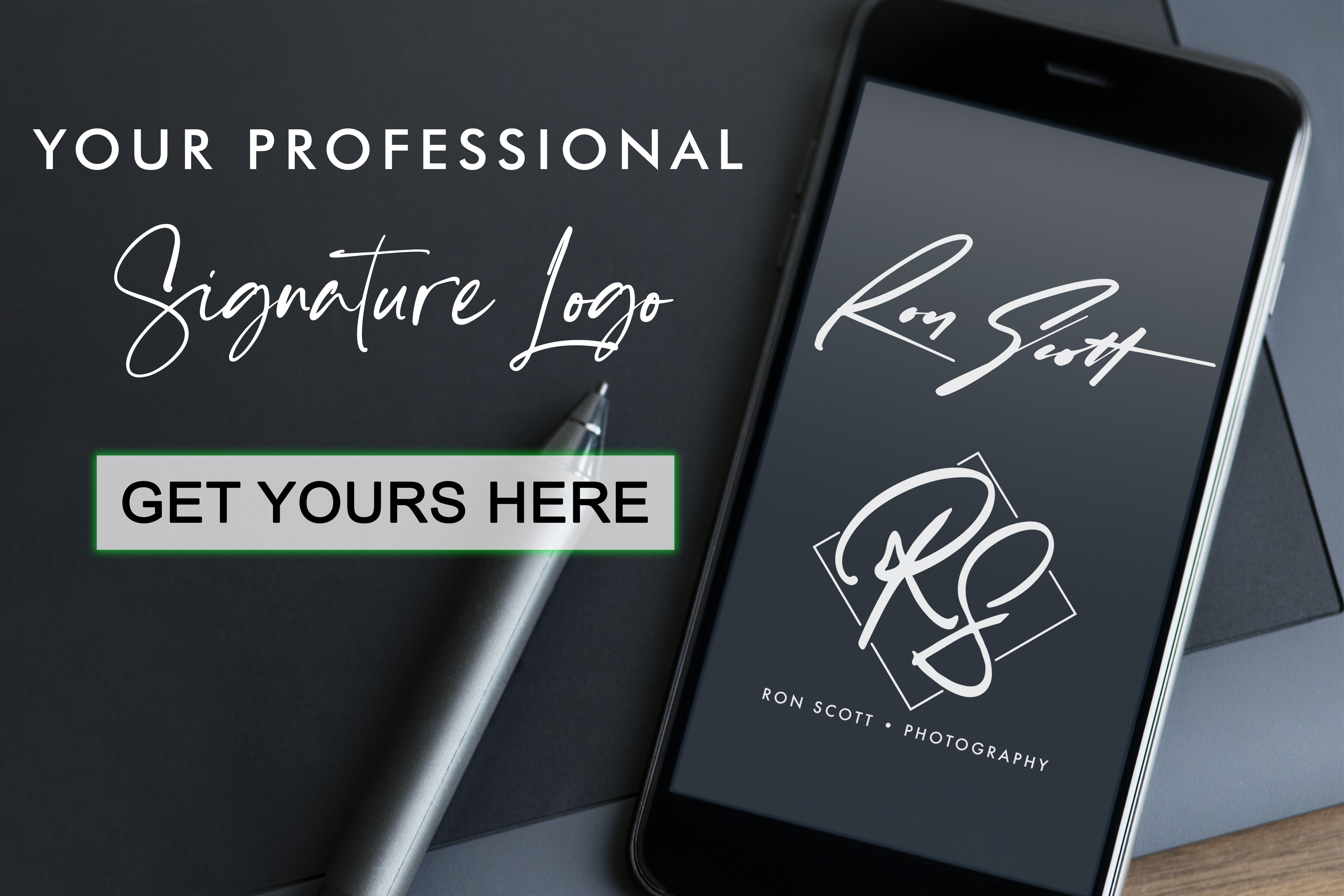





















Share to: